- Autor Abigail Brown [email protected].
- Public 2023-12-17 07:01.
- E modifikuara e fundit 2025-01-24 12:24.
Çfarë duhet të dini
- Zgjidh Insert > Pjese të shpejta për të hyrë në AutoText, Vetitë e Dokumentit, Fushën dhe Organizuesin e Blloqeve Ndërtimi..
- Tjetra, fut faqen e kopertinës: Insert > Pjesë të shpejta > Organizuesi i blloqeve ndërtimi4 6433 Renditur sipas galerisë > Faqja e kopertinës.
- Shto kuotat e shiritit anësor: Insert > Pjesë të shpejta > Organizuesi i blloqeve ndërtuese34 2 643Renditur sipas Galerisë > Kuotat e tekstit.
Ky artikull shpjegon se si të përdorni Microsoft Word dhe Pjesë të Shpejtë të Publisher për të krijuar, ruajtur dhe ripërdorur përmbajtje, dhe Blloqe Ndërtimi për të krijuar artikuj të përcaktuar.
Llojet e pjesëve të shpejta në Microsoft Word

Në Microsoft Word, zgjidhni Insert > Pjesë të shpejta. Nga atje, do të shihni katër kategori kryesore:
- AutoText: Ruani fjalë ose fraza për të zëvendësuar komandat më të vogla; ideja është që ju mund të shkruani një shkurtim ose një version më të shkurtër të një fraze dhe programi do t'i ndryshojë ato automatikisht në terma të plotë, afatgjatë ose frazë.
- Vetësia e dokumentit: Përdorni këto elemente të njohura të dokumentit të personalizuar për të kursyer kohë: të tilla si autori, informacioni i kompanisë ose fjalë kyçe.
- Fusha: Fusni hapësira për autorët që të plotësojnë ose një fushë që përditësohet vetë, si p.sh. numrat e faqeve, numrat e seksioneve, koha totale e redaktimit të dokumentit dhe veçoritë e tjera.
- Organizuesi i blloqeve të ndërtimit: Nëse keni një pjesë dokumenti që e përdorni shpesh, pse ta rikrijoni timonin sa herë që dëshironi ta përfshini atë në një dokument të ri dhe pse të gjuani poshtë një dokument tjetër për ta kopjuar atë? Në vend të kësaj, ruajeni në këtë bibliotekë; ose, përdorni disa nga elementët e blloqeve të ndërtimit të dokumenteve të gatshme të paraqitura.
- Bonus: Ju gjithashtu do të vini re një opsion për të ruajtur elementët e dokumentit që keni krijuar në galerinë e blloqeve ndërtuese, gjë që vërtet hap mundësitë.
Gërko këto mjete të gatshme në Word dhe Publisher. Programe të tjera si Excel dhe PowerPoint mund të ofrojnë tema ose elemente dokumentesh të parapërgatitura, por jo të organizuara në një bibliotekë Building Blocks ose Quick Parts. Është e rëndësishme të theksohet se Publisher i quan elementet e tij të dokumentit të përgatitur paraprakisht "Pjesë faqesh".
Blloqet më të mira të ndërtimit të faqeve të kopertinës ose pjesët e shpejta për Microsoft Word
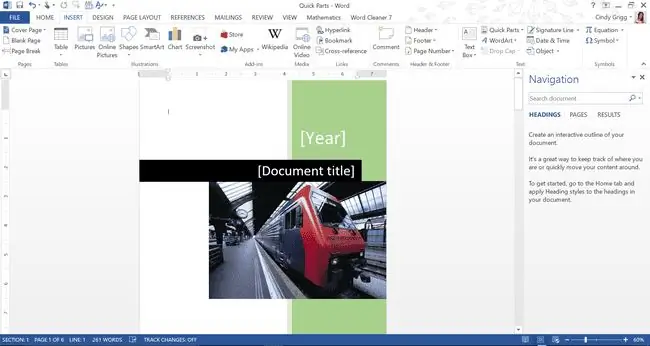
Shtimi i një faqeje kopertine në skedarin tuaj mund të shtojë lustrim. Modelet e faqeve të kopertinës mund t'i gjeni përmes File > New, por gjithashtu mund të futni një dizajn nga galeria Building Blocks në Word ose Publisher.
Në Word, zgjidhni Insert > Pjesë të shpejta > Organizuesi i blloqeve ndërtimi >Renditur sipas galerisë > Faqja e kopertinës.
Më pas kërkoni për Motion, siç tregohet këtu, ose faqe të tjera kopertine që mund të jenë më të përshtatshme për skedarin tuaj.
Në Publisher, zgjidhni Insert > Pjesët e faqes më pas kërkoni në kategorinë Faqtë e mbuluar.
Blloqet ndërtuese të kuotave më të mira tërheqëse ose pjesët e shpejta për Microsoft Word
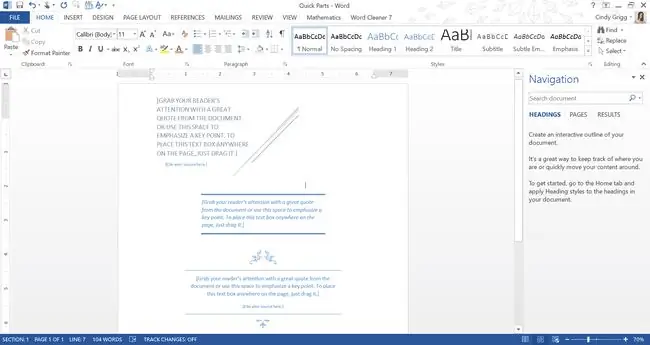
Kutitë e kuotave të tekstit si këto janë një mënyrë argëtuese për të theksuar informacionin nga dokumenti juaj. Lexuesit pëlqejnë të skanojnë skedarë për ide kryesore ose pika të veçanta interesi.
Ato që zgjodhëm këtu janë emëruar si më poshtë:
- Slice Quote: Me thekse moderne të linjave, kjo tërheq vëmendjen te pika juaj.
- Austin Citate: Ky opsion përmban një kufi të theksuar lart dhe poshtë për theksim.
- Citimi filigran: Mesazhi juaj i mrekullueshëm mund të shkojë këtu! Gjeni disa opsione argëtuese si kjo.
Edhe pse imazhi këtu i tregon këta shembuj në ngjyrë blu, ju mund të ndryshoni tekstin dhe ngjyrat grafike. Ju gjithashtu mund të ndryshoni fontin, kufijtë, shtrirjen, ngjyrën ose modelin e mbushjes dhe të gjitha llojet e personalizimeve të tjera.
Blloqet më të mira të ndërtimit të kuotave të tekstit të shiritit anësor ose pjesë të shpejta për Microsoft Word
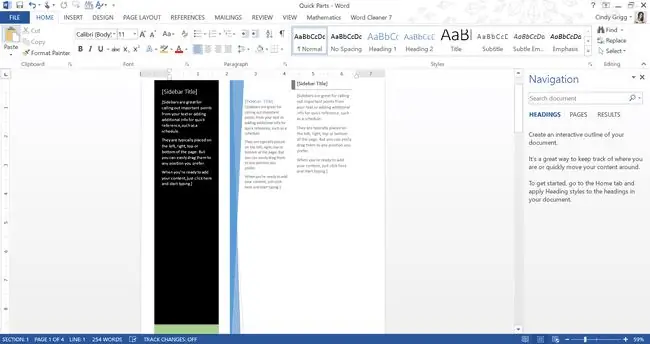
Citimet e shiritit anësor janë një mënyrë edhe më dramatike për të ndarë faqen e dokumentit tuaj, duke rritur lexueshmërinë. Fatmirësisht, këto janë bërë paraprakisht në Microsoft Word.
Zgjidh Insert > Pjesë të shpejta > Organizuesi i blloqeve ndërtimi > Rendit sipas Galerisë > Kuotat e tekstit . Nga atje, mund të dëshironi të filloni me ato që tregojmë këtu ose të kërkoni për të tjerë me pamjen dhe ndjenjën që po kërkoni.
- Motion Sidebar: Një dizajn i errët që ofron kontrast me mesazhin tuaj kryesor të dokumentit.
- Facet Sidebar: Ky citat grafik është i disponueshëm për anën e djathtë ose të majtë të dokumentit.
- Viewmaster Sidebar: Ky opsion më i vogël është një nga disa opsione më delikate.
Në Publisher, gjeni opsione të ngjashme nën Insert > Pjesët e faqes.
Pjeset më të mira të faqes së formularit të regjistrimit ose përgjigjes për Microsoft Publisher
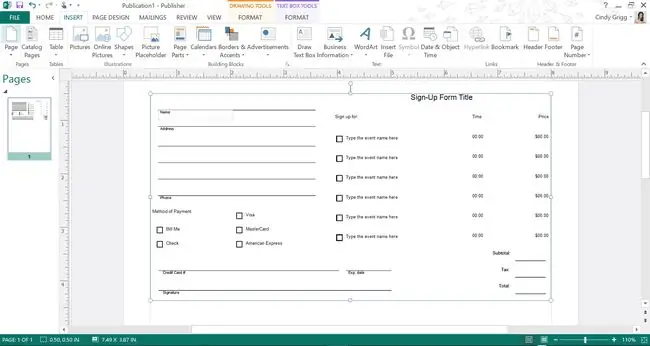
Ky Formular i gjerë i Regjistrimit i gatshëm është vetëm një nga shumë që mund të gjeni në Microsoft Publisher.
Kjo është një pjesë e faqes që mund ta gjeni nën menunë Fut.
Ndërsa i shfletoni këto dizajne, do të vini re se sa shumë formatim janë bërë për ju.
Personalizoni tekstin dhe lëvizni gjithashtu elementët. Ky është një nga ato sekretet e dizajnit të shpejtë që mund të bëjë ndryshimin.
Blloqet ndërtuese më të mira të numrave të faqeve ose pjesët e shpejta për Microsoft Word
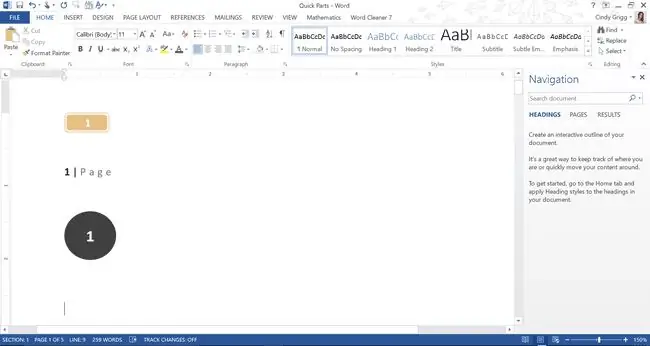
Mund të dini tashmë se si të futni numrat e faqeve të paraformatuara, por këtu janë disa stile shtesë që mund të mos i keni parë më parë.
Gjeni këto duke zgjedhur Insert > Pjesë të shpejta > Organizuesi i blloqeve ndërtimi 643345Renditur sipas Galerisë > Numri i faqes.
Për shembull, në këtë imazh, ne tregojmë stilet e mëposhtme të numërimit të pjesëve të shpejta:
- Drekëndësh i rrumbullakosur: Përdorni këtë numër modern të faqes si një theks me ngjyra, ose ndryshoni skemën e saj të dizajnit në bardh e zi. Sido që të jetë, kjo mund t'i shtojë interes pamjes së dokumentit tuaj.
- Shifi i theksit 1: Ky është një stil i numrit të faqeve që mund ta përdorni për dizajne profesionale
- Rrethi: Zgjidhni një stil më të guximshëm të numrit të faqes si ky për më shumë pamje. Kjo është një mënyrë argëtuese për t'i bërë dokumentet tuaja të shfaqen.
Përsëri, këto janë vetëm disa opsione nga të cilat mund të zgjidhni përmes galerisë Building Blocks, kështu që hidhini një sy që të dini se çfarë është në dispozicion.
Blloqet ndërtuese më të mira të filigranëve dhe pjesët e shpejta për Microsoft Word
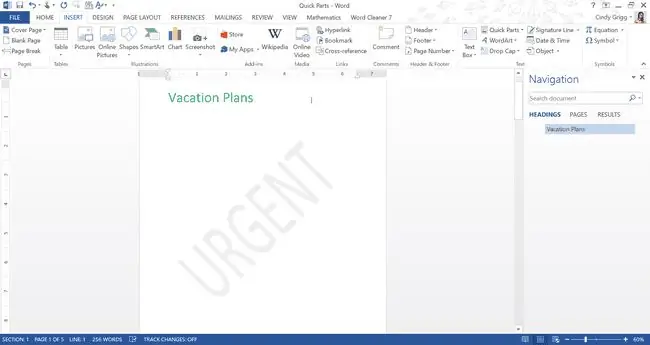
Witermarket mund të shfaqin çdo mesazh që dëshironi, por gjithashtu mund të dëshironi të përdorni dizajnet e parapërgatitura të disponueshme në galerinë e Building Blocks të Microsoft Word.
Zgjidh Insert > Pjesë të shpejta > Organizuesi i blloqeve ndërtimi, më pas rendit kolonën e Galerisë sipas alfabetit për të gjetur të gjitha opsionet e filigranit.
Këtu tregohet filigrani diagonal Urgjent. Opsionet e tjera përfshijnë: ASAP, Draft, Sample, Mos Kopjo dhe Konfidencial. Për secilin prej këtyre versioneve të filigranëve, mund të gjeni modele horizontale dhe diagonale.
Tabela më e mirë e përmbajtjes Pjesët e faqeve për Microsoft Publisher ose Word
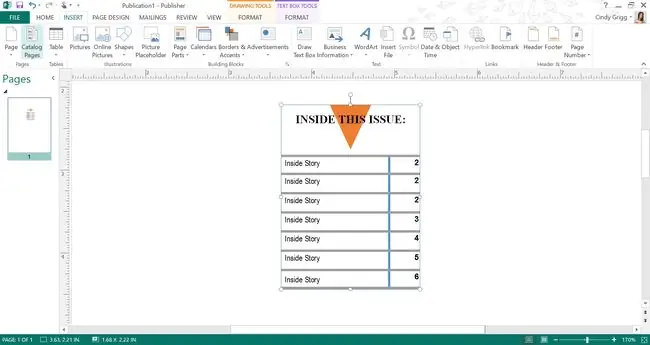
Mund të gjeni Tabelat e Përmbajtjeve të përgatitura paraprakisht në Microsoft Word ose Publisher. Kjo mund të jetë një ndihmë e madhe pasi dokumentet më të gjata tashmë kërkojnë shumë punë. Tabela e Përmbajtjes siguron një përvojë më të mirë leximi dhe me një truk si ky, përvoja e krijimit të dokumentit mund të jetë gjithashtu e mrekullueshme.
Pra, në Microsoft Publisher, zgjidhni Insert > Pjesët e faqes më pas kërkoni për kategorinë Tabelat e Përmbajtjes.
Kërkoni dizajne të shiritit anësor si ky për t'i përfshirë në një broshurë ose paraqitje të faqeve të plota.
Gjithashtu, në Microsoft Word, gjeni opsione të ngjashme nën Insert > Pjesë të shpejta > Organizuesi i blloqeve të ndërtimit.. Më pas, renditni kolonën e Galerisë nga A në Z. Në seksionin Tabela e Përmbajtjes, duhet të gjeni disa opsione që mund të funksionojnë për hartimin e dokumentit tuaj.
Blloqet më të mira ndërtuese të titullit dhe të fundit dhe pjesët e shpejta për Microsoft Word
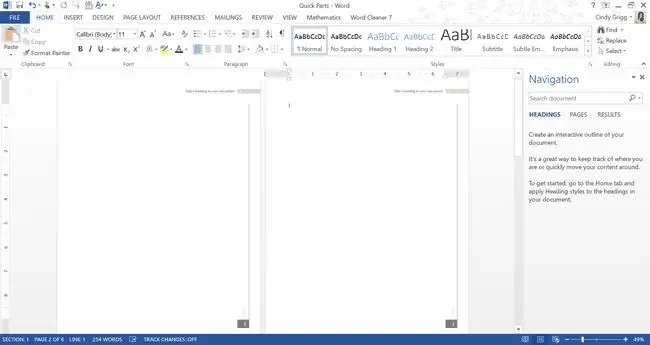
Titulli dhe fundi juaj u tregojnë të tjerëve shumë informacione të rëndësishme, nga navigimi te vetitë e dokumentit. Mësoni rreth këtyre opsioneve të Quick Part për t'i bërë këto të duken dhe funksionojnë më së miri.
Për shembull, në këtë imazh, ne tregojmë disa nga të preferuarat tona:
- Titulli i lëvizjes (faqe teke): Siç mund ta merrni me mend, mund të zgjidhni një version tek ose çift të këtij dizajni dinamik të kokës.
- Futer vertikal i Viewmaster: Ky fund në të vërtetë është anash! Shumë bukur.
Të dyja këto janë opsione më të guximshme, kështu që mbani në mend se mund të gjeni opsione që janë më të moderuara ose më të thjeshta.
Kjo është ajo që i bën këto galeri kaq të dobishme -- ju mund të zgjidhni një që funksionon për mesazhin në fjalë.
Në Microsoft Word, zgjidhni Insert > Pjesë të shpejta > Organizuesi i blloqeve ndërtuese, më pas Rendit sipas galerisë për të zgjedhur nga opsionet Header ose Footer.
Në Microsoft Publisher, zgjidhni Insert > Pjesët e faqes më pas kërkoni për mundësitë nën seksionin Header.
Pjeset më të mira të faqeve "Historia" të produktit ose shërbimit për Microsoft Publisher
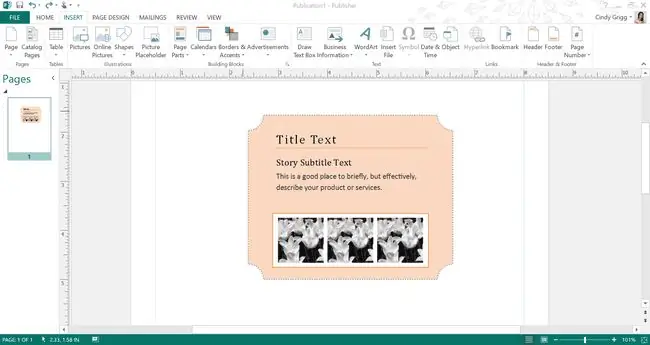
Lëreni Microsoft Publisher t'ju ndihmojë të tregoni historinë tuaj të produktit ose shërbimit, duke përdorur Pjesët e faqeve.
Profesionistët i drejtohen Microsoft Publisher për një sërë dokumentesh marketingu, ndër përdorime të tjera. Ka kuptim që ky program ka disa komponentë dokumenti të krijuar tashmë për ju.
Galeria Story ofron mjete të gatshme që i tërheqin njerëzit në atë që po ofroni ndërsa përshkruan disa detaje më të thella.
Insert > Pjesët e faqes > Tregime. Në shembullin e treguar këtu, ne zgjodhëm një nga disa modele të Flourish. Gjeni atë që funksionon për ju!
Blloqet më të mira të ndërtimit të ekuacionit ose pjesët e shpejta për Microsoft Word
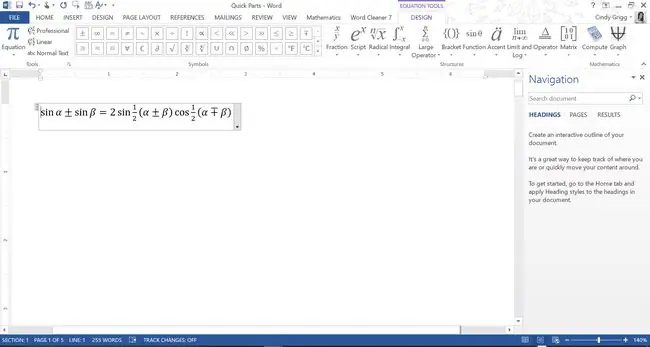
Adhuruesit e matematikës kanë shumë mjete për të ndihmuar në kapjen e shënimeve komplekse në Microsoft Word.
Zgjidh Insert > Pjesë të shpejta > Organizues i blloqeve ndërtimore. Nga atje, renditni Kolona e galerisë sipas alfabetit për të gjetur të gjitha ekuacionet e disponueshme.
Në këtë shembull, ne tregojmë Trig Identity 1.
Opsione të tjera përfshijnë ekuacione të tilla si seria Fourier, Teorema e Pitagorës, Sipërfaqja e një rrethi, Teorema Binomiale, Zgjerimi i Taylor-it dhe më shumë.
Blloqet më të mira të ndërtimit të tabelës ose pjesët e shpejta për Microsoft Word
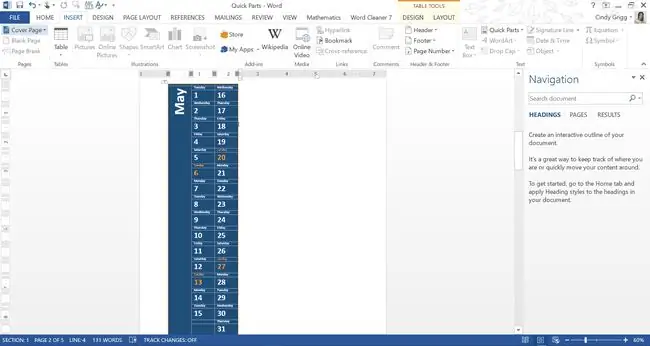
Zgjidh Insert > Pjesë të shpejta > Organizuesi i blloqeve ndërtimi > Rendit sipas Galerisë.
Këtu është një stil i gjithanshëm i kalendarit të shiritit anësor që mund ta personalizoni për dokumentin ose projektin tuaj (kërkoni për Kalendarin 4).
Opsione të tjera përfshinin tabela, matricë dhe stile të tjera të tabelës.
Nëse keni shumë tabela në dokumentin tuaj, mund t'ju duhet të hetoni ndërprerjet e faqeve dhe ndërprerjet e seksioneve.






